نویسنده:
Morris Wright
تاریخ ایجاد:
23 ماه آوریل 2021
تاریخ به روزرسانی:
24 ژوئن 2024

محتوا
- گام برداشتن
- روش 1 از 3: وارد Google Classroom شوید
- روش 2 از 3: یک تکلیف ایجاد کنید
- روش 3 از 3: یک تکلیف را آماده کنید
- نکات
- هشدارها
با استفاده از سیستم تکالیف Google Classroom ، معلمان و دانش آموزان می توانند به سرعت و به آسانی تکالیف را تعیین ، ارسال و درجه بندی کنند. دانش آموزان می توانند با ورود به Google Classroom با استفاده از حساب Google Chrome خود و مشاهده لیست تکالیف در صفحه کلاس مناسب ، تکلیف خود را ارسال کنند. معلمان می توانند تکالیف را در کلاس قرار دهند و آنها را با ورود دوباره به Google Classroom از طریق Chrome و سپس رفتن به کلاس مناسب و قرار دادن تکالیف در اختیار دانش آموزان خود قرار دهند.
گام برداشتن
روش 1 از 3: وارد Google Classroom شوید
 Google Chrome را باز کنید. Google Classroom فقط در Chrome به صورت بهینه کار می کند. بنابراین از این مرورگر رسمی Google استفاده کنید.
Google Chrome را باز کنید. Google Classroom فقط در Chrome به صورت بهینه کار می کند. بنابراین از این مرورگر رسمی Google استفاده کنید.  وارد Google Chrome شوید. این کار را با کلیک کردن روی نام یا نماد در بالا سمت راست پنجره Chrome انجام می دهید. از اطلاعاتی که از مدرسه خود دریافت کرده اید برای این منظور استفاده کنید ، به عنوان مثال "[email protected]". سپس بر روی "ورود به سیستم" کلیک کنید.
وارد Google Chrome شوید. این کار را با کلیک کردن روی نام یا نماد در بالا سمت راست پنجره Chrome انجام می دهید. از اطلاعاتی که از مدرسه خود دریافت کرده اید برای این منظور استفاده کنید ، به عنوان مثال "[email protected]". سپس بر روی "ورود به سیستم" کلیک کنید.  به قسمت برنامه Google Classroom. روی این لینک کلیک کنید در صورت تمایل ، برنامه Google Classroom را از فروشگاه وب بر روی دستگاه خود نصب کنید.
به قسمت برنامه Google Classroom. روی این لینک کلیک کنید در صورت تمایل ، برنامه Google Classroom را از فروشگاه وب بر روی دستگاه خود نصب کنید.  روی دکمه "دانش آموز" یا "معلم" کلیک کنید. روی دکمه ای که در پایین صفحه برای شما اعمال می شود کلیک کنید. Google Classroom اکنون شما را به صفحه صحیح می رساند.
روی دکمه "دانش آموز" یا "معلم" کلیک کنید. روی دکمه ای که در پایین صفحه برای شما اعمال می شود کلیک کنید. Google Classroom اکنون شما را به صفحه صحیح می رساند. - دانش آموزان با کلیک بر روی نماد "+" در بالای صفحه به یک صفحه کلاس منتقل می شوند و می توانند کلاس دیگری را بگذرانند.
- معلمان به صفحه ای منتقل می شوند که لیستی از تمام کلاسهایشان را در بر می گیرد.
- دانش آموزان نمی توانند وارد صفحات معلمان شوند.
روش 2 از 3: یک تکلیف ایجاد کنید
 وارد حساب Google Classroom خود شوید. اکنون به صفحه ای با تمام کلاس ها (کلاس ها) منتقل خواهید شد. اینجا را انتخاب کنید که می خواهید به کدام کلاس بروید.
وارد حساب Google Classroom خود شوید. اکنون به صفحه ای با تمام کلاس ها (کلاس ها) منتقل خواهید شد. اینجا را انتخاب کنید که می خواهید به کدام کلاس بروید.  روی کلاس مورد نیاز برای انجام تکالیف کلیک کنید. اکنون به صفحه این کلاس منتقل خواهید شد.
روی کلاس مورد نیاز برای انجام تکالیف کلیک کنید. اکنون به صفحه این کلاس منتقل خواهید شد.  روی انتساب صحیح کلیک کنید. با این کار صفحه جزئیات مشق شب باز می شود. عنوان ، یک توضیح کوتاه و شاید یک پیوست را مشاهده خواهید کرد. اینکه دقیقاً چگونه به نظر می رسد به معلم شما بستگی دارد.
روی انتساب صحیح کلیک کنید. با این کار صفحه جزئیات مشق شب باز می شود. عنوان ، یک توضیح کوتاه و شاید یک پیوست را مشاهده خواهید کرد. اینکه دقیقاً چگونه به نظر می رسد به معلم شما بستگی دارد.  ببینید چه نوع تکلیفی برای تعیین نحوه ارسال آن تعیین شده است. شما می توانید در Google Classroom انتظار انواع مختلفی از تکالیف را داشته باشید ، مثلاً با Google Forms یا پیوست های دیگر.
ببینید چه نوع تکلیفی برای تعیین نحوه ارسال آن تعیین شده است. شما می توانید در Google Classroom انتظار انواع مختلفی از تکالیف را داشته باشید ، مثلاً با Google Forms یا پیوست های دیگر. - اگر این یک تکلیف Google Form است ، می توانید فرم را در مرورگر خود پر کنید. وقتی کارتان تمام شد ، روی "ارسال" کلیک کنید و کارتان تمام شد!
- اگر تکلیف پیچیده تر به نظر می رسد ، برای مشاهده جزئیات روی "باز کردن تکلیف" کلیک کنید. در اینجا تمام پیوست های Google Drive را مشاهده خواهید کرد که با کلیک بر روی آنها باز می شوید. همچنین می توانید با کلیک روی "افزودن" یک پیوست اضافه کنید یا از اینجا با کلیک روی "جدید" و انتخاب قالب مناسب فایل پیوست جدیدی ایجاد کنید.
 در پایین صفحه روی "ارسال" کلیک کنید. این کار را فقط هنگامی انجام دهید که کار را به پایان برسانید. این برای تکالیف ایجاد شده با Google Forms اعمال نمی شود ، زیرا آنها دکمه ارسال خود را دارند. پس از ارسال تکلیف ، وضعیت تکلیف شما به "انجام شد" تغییر می کند.
در پایین صفحه روی "ارسال" کلیک کنید. این کار را فقط هنگامی انجام دهید که کار را به پایان برسانید. این برای تکالیف ایجاد شده با Google Forms اعمال نمی شود ، زیرا آنها دکمه ارسال خود را دارند. پس از ارسال تکلیف ، وضعیت تکلیف شما به "انجام شد" تغییر می کند.
روش 3 از 3: یک تکلیف را آماده کنید
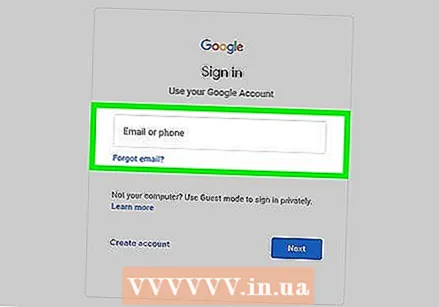 مطمئن شوید که به حساب معلم خود وارد شده اید. فقط معلمان می توانند تکالیف را ایجاد و توزیع کنند.
مطمئن شوید که به حساب معلم خود وارد شده اید. فقط معلمان می توانند تکالیف را ایجاد و توزیع کنند.  روی کلاسی که می خواهید برای آن تکلیف ایجاد کنید کلیک کنید. با این کار به صفحه کلاس می روید.
روی کلاسی که می خواهید برای آن تکلیف ایجاد کنید کلیک کنید. با این کار به صفحه کلاس می روید. 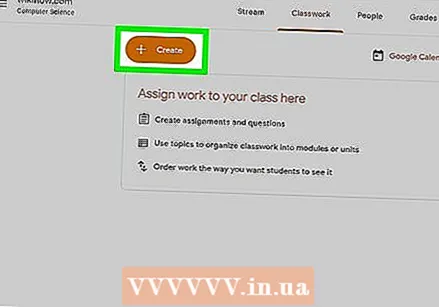 روی نماد "+" کلیک کنید. این را می توانید در بالا سمت چپ Chrome پیدا کنید. با کلیک بر روی این ، می توانید یک تکلیف جدید به کلاس اضافه کنید.
روی نماد "+" کلیک کنید. این را می توانید در بالا سمت چپ Chrome پیدا کنید. با کلیک بر روی این ، می توانید یک تکلیف جدید به کلاس اضافه کنید.  روی "ایجاد تکلیف" کلیک کنید. با این کار به یک صفحه تکلیف جدید می روید.
روی "ایجاد تکلیف" کلیک کنید. با این کار به یک صفحه تکلیف جدید می روید.  عنوان تکلیف را وارد کنید. در این عنوان شما محتوا و فرم انتساب را خلاصه می کنید ، به عنوان مثال تکلیف نوشتاری یا گوش دادن است. می توانید عنوان را رد کرده و مستقیماً به آخرین تاریخ ارسال مراجعه کنید.
عنوان تکلیف را وارد کنید. در این عنوان شما محتوا و فرم انتساب را خلاصه می کنید ، به عنوان مثال تکلیف نوشتاری یا گوش دادن است. می توانید عنوان را رد کرده و مستقیماً به آخرین تاریخ ارسال مراجعه کنید.  دقیقاً آنچه دانش آموزان باید انجام دهند را بنویسید. این امر به دانش آموزان راهنمایی و ایده ای درباره آنچه از آنها انتظار می رود می دهد. حتماً جزئیاتی را که وظیفه به آنها مرتبط است اضافه کنید: به عنوان مثال درس امروز ، یا یک پیام در اخبار.
دقیقاً آنچه دانش آموزان باید انجام دهند را بنویسید. این امر به دانش آموزان راهنمایی و ایده ای درباره آنچه از آنها انتظار می رود می دهد. حتماً جزئیاتی را که وظیفه به آنها مرتبط است اضافه کنید: به عنوان مثال درس امروز ، یا یک پیام در اخبار. - در اینجا می توانید دقیقاً نحوه ارزیابی تکلیف را مشخص کنید تا دانش آموزان بدانند به چه چیزهایی توجه کنند.
 مهلت ارسال را انتخاب کنید. این کار را با کلیک کردن روی پیکان کنار «بدون ارسال تاریخ» و انتخاب یک تاریخ از تقویم انجام می دهید. این یک یادآوری برای دانش آموزان است ، حتی اگر قبلاً در کلاس موعد مقرر بحث کرده باشید.
مهلت ارسال را انتخاب کنید. این کار را با کلیک کردن روی پیکان کنار «بدون ارسال تاریخ» و انتخاب یک تاریخ از تقویم انجام می دهید. این یک یادآوری برای دانش آموزان است ، حتی اگر قبلاً در کلاس موعد مقرر بحث کرده باشید. - همچنین می توانید زمانی را مشخص کنید.
 موضوع را وارد کنید. این کار را با کلیک کردن روی پیکان کنار «بدون موضوع» و تایپ کردن موضوع انجام می دهید. سعی کنید تکالیف را به بهترین وجه ممکن سازماندهی کنید تا بعداً برای شما و دانش آموزان پیدا شود.
موضوع را وارد کنید. این کار را با کلیک کردن روی پیکان کنار «بدون موضوع» و تایپ کردن موضوع انجام می دهید. سعی کنید تکالیف را به بهترین وجه ممکن سازماندهی کنید تا بعداً برای شما و دانش آموزان پیدا شود. - همچنین می توانید یک موضوع موجود را انتخاب کنید.
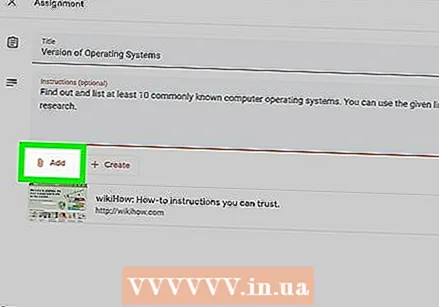 برای افزودن پیوست روی دکمه "افزودن" کلیک کنید. این دکمه مانند یک گیره کاغذی به نظر می رسد. برای افزودن به تکلیف خود می توانید از بین چندین نوع پرونده انتخاب کنید:
برای افزودن پیوست روی دکمه "افزودن" کلیک کنید. این دکمه مانند یک گیره کاغذی به نظر می رسد. برای افزودن به تکلیف خود می توانید از بین چندین نوع پرونده انتخاب کنید: - برای افزودن سند ، فایلی را از رایانه خود انتخاب کرده و روی "بارگذاری" کلیک کنید.
- اگر می خواهید فایلی از پوشه Google Drive خود اضافه کنید ، روی دکمه "Drive" کلیک کنید.
 پس از اتمام کار ، "اختصاص" را کلیک کنید. با این کار تکلیف برای کار کلاسی در کلاس شما آماده می شود. سپس دانش آموزان پیامی دریافت می کنند که تکلیفی برای آنها آماده است.
پس از اتمام کار ، "اختصاص" را کلیک کنید. با این کار تکلیف برای کار کلاسی در کلاس شما آماده می شود. سپس دانش آموزان پیامی دریافت می کنند که تکلیفی برای آنها آماده است. - همچنین می توانید با کلیک روی "برنامه" به جای "اختصاص" ، برنامه ها را تعیین کنید. از اینجا تاریخ و زمانی را انتخاب کنید که انتساب قابل مشاهده باشد. سپس بر روی "برنامه" کلیک کنید.
نکات
- همچنین معلمان می توانند با انتخاب گزینه YouTube از فهرست پیوست ، فیلم های YouTube را اضافه کنند. از اینجا ، دستورالعمل های روی صفحه را دنبال کنید.
هشدارها
- هرگز مشخصات ورود خود را به دانش آموزان یا معلمان دیگر ندهید.



